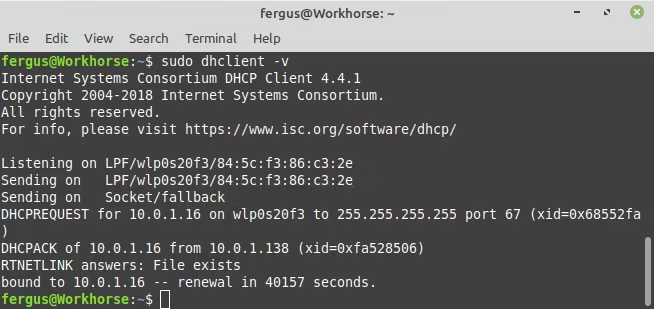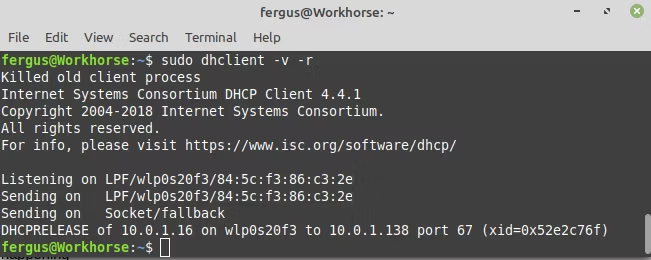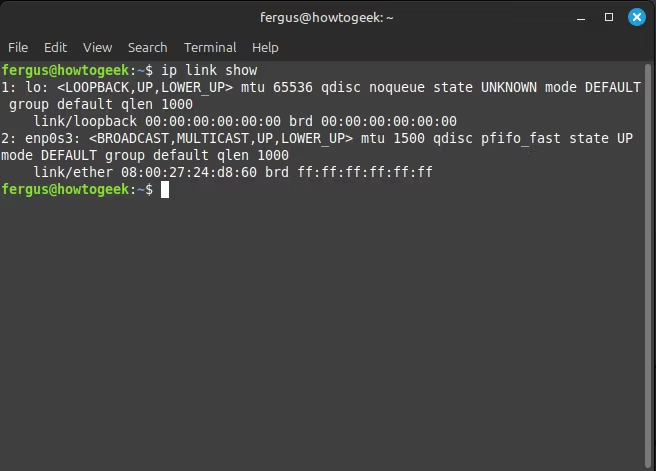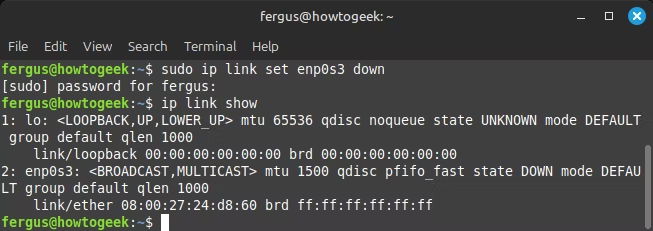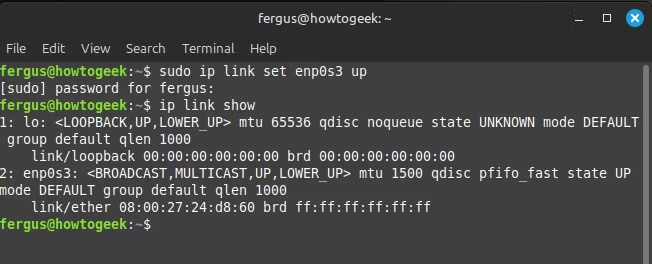如何在Linux中使用终端解决Wi-Fi问题
要点
- Linux 用户可以使用终端命令解决大多数 Wi-Fi 问题,无需下载软件。
- 使用终端命令重置 IP 地址或网络接口可以解决常见的 Wi-Fi 问题。
- 如果问题仍然存在,请联系您的互联网服务提供商寻求帮助。
如果您的 Wi-Fi 出现问题,很可能很容易解决。如果您使用的是 Linux 机器,那就更容易了,因为您可以使用一些快速终端命令来修复最常见的 Wi-Fi 问题,无需下载软件。
如果您不熟悉终端,甚至不熟悉整个 Linux,请不要担心,因为您不会对系统造成任何永久性损坏。事实上,您不应该害怕终端,因为这就是 Linux 的强大之处,您很快就会看到。
释放和更新您的 IP 地址
通常,当您遇到 Wi-Fi 问题时,这是因为您的 IP 地址(用于识别您在线位置的一组数字)存在问题。造成这种情况的原因可能有多种,但幸运的是,解决方法始终相同,即重置您的 IP 地址。
为此,您首先需要知道您当前的 IP 地址。您可以使用以下命令来执行此操作:
ip address或者,一些 Linux 发行版允许您在桌面环境中执行此操作,请查看我们关于如何在 Ubuntu 中查找 IP 地址的文章。
虽然没有必要,但您可能需要记下此 IP 地址,因为完成后我们需要检查它是否已更改。
接下来,我们需要通过 DHCP 服务器请求新的 IP 地址。我们对 DHCP 是什么有完整的解释,但简短的版本是它是一个处理 IP 分配的协议。它通常每天都会执行此操作,因此您的网络每 24 小时就会获得一个新 IP。我们要做的是询问现在是否可以续订。
为此,您需要一个名为 dhclient 的程序,该程序默认安装在 Linux 系统上。运行它来了解您的系统现在正在运行什么,使用“详细”命令(-v)确保您获得一些输出:
sudo dhclient -v这可以让您知道请求的 IP (DHCPREQUEST) 以及它何时到期,在我的例子中是从现在起 40157 秒,即大约 11 小时。
现在,我们需要释放 IP 地址,这意味着我们要求 dhclient 将其丢弃。这是通过 -r 命令完成的,我建议您添加另一个“详细”命令来查看发生了什么:
sudo dhclient -v -r完成后,现在使用与之前相同的命令请求一个新的 IP 地址:
sudo dhclient您现在所需要做的就是享受您的新 IP 地址。
重置网络设置
但有时更新 IP 地址还不够。您可以尝试的下一件事是完全重置网络接口,希望导致问题的任何设置都能恢复到默认状态。
为此,我们将使用一个名为 ip 的程序。这是一个非常强大的工具,可让您控制设备上的网络。我们有关于使用 ip 命令的完整指南,但目前我们只需要三个命令。
第一个是显示设备上存在的接口。为此,请输入:
ip link show您将获得接口列表。对于大多数人来说,这是第二个(在我的例子中是 enp0s3),所以让我们先尝试重置它。为此,您需要关闭该接口:
sudo ip link set <interface_name> down这会将其关闭,您可以使用之前的“link show”命令进行检查。
现在您可以再次打开界面:
sudo ip link set <interface_name> up仍然无法解决您的 Wi-Fi 问题?
在大多数情况下,这两个修复应该可以解决您可能遇到的 Wi-Fi 连接问题。但是,如果情况并非如此,则问题可能出在您的互联网服务提供商 (ISP) 上。我们建议您联系他们并检查您所在位置的互联网是否存在任何问题。